解除PDF各种限制及加密安全设置的方法的讲义共18页
- 格式:ppt
- 大小:2.82 MB
- 文档页数:18

pdf防篡改方法
PDF防篡改的方法有多种,以下是一些常见的方法:
1.加密PDF文档:通过设置密码来保护PDF文档,防止未经授权的访问和修
改。
这种方法简单易行,但密码容易被破解,因此需要定期更换密码或使用更高级别的加密技术。
2.数字签名:在PDF文档中添加数字签名,可以验证文档的完整性和真实性。
数字签名可以防止文档被篡改或伪造,但需要使用专门的数字签名工具和证书。
3.限制编辑功能:通过设置PDF文档的权限,限制用户对文档的编辑和修改。
这种方法可以在一定程度上防止文档被篡改,但需要使用专门的PDF编辑软件或插件来实现。
4.隐藏元数据:在PDF文档中隐藏元数据,可以防止未经授权的用户获取文
档的敏感信息。
这种方法需要在文档中添加隐藏元数据,并使用专门的工具来查看和删除这些元数据。
5.使用专业的PDF保护工具:有一些专业的PDF保护工具可以帮助用户保护
PDF文档,防止被篡改或伪造。
这些工具通常具有多种功能,如加密、数字签名、权限管理等。
需要注意的是,以上方法并不能完全保证PDF文档不被篡改,因为技术手段不断更新,新的攻击方式也不断出现。
因此,在使用这些方法的同时,还需要定期更新和升级相关软件和工具,以应对新的威胁和挑战。

工具/原料•Advanced PDF Password Recovery 5.0•PDF Password Remover 3.0•PDF Unlocker•Foxit PDF editor 2.2 (PJ版)步骤/方法1.解密需要打开口令的PDF文件破解这类PDF加密的软件还是比较多的,不过效果都不甚理想,因为这类软件基本上都是采用暴力破解的方法,就是穷举法,如果你知道密码的部分内容也可以通过字典法来进行破解反正基本上都差不多,这里我用 Advanced PDF Password Recovery 5.0 这款举例。
软件的运行界面如下:最上面一排是操作按键,中间一块是设置区下面一块是信息区。
我们测试一个比较简单的3位纯数字加密的PDF文件,预先知道密码是123基本设计如下:攻击类型设置为暴力,范围选项我们勾选所有数字(先测试纯数字的),开始于 0,结束于 999999 (长度选项卡里面设置最大长度口令字符数为6字符,和999999对应,目的是尝试0~999999的所有六位数的纯数字)如果解密成功就会出现如下界面:我们可以看一下,这个文件的密码是123 破解时间是19ms ,说明简单的密码破解还是比较轻松的。
如果是比较复杂的或者长度比较长的密码(特别是一些网站喜欢用网站的网址作为密码),那么用这个方法几乎是无法破解的,如果遇上这样子的文件,我劝大家还是不要浪费时间,洗洗睡吧~~~HOHO~~~1.文件能够打开,但是被限制了权限的PDF文件的解密这类的文件是最常见的,特别是网站发布的一些文件资料等等,都是加了权限密码限制我们复制、打印、转换等等,这类的加密方式还是比较好破解。
此类的加密,用adobe reader或者adobe acrobat打开后在标题栏的上面会有(已加密)字样:2.1 使用PDF Password Remover3.0解密。
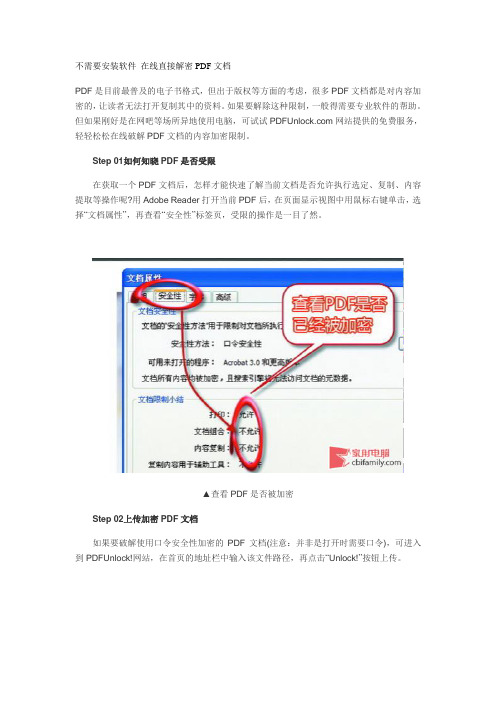
不需要安装软件在线直接解密PDF文档
PDF是目前最普及的电子书格式,但出于版权等方面的考虑,很多PDF文档都是对内容加密的,让读者无法打开复制其中的资料。
如果要解除这种限制,一般得需要专业软件的帮助。
但如果刚好是在网吧等场所异地使用电脑,可试试网站提供的免费服务,轻轻松松在线破解PDF文档的内容加密限制。
Step 01如何知晓PDF是否受限
在获取一个PDF文档后,怎样才能快速了解当前文档是否允许执行选定、复制、内容提取等操作呢?用Adobe Reader打开当前PDF后,在页面显示视图中用鼠标右键单击,选择“文档属性”,再查看“安全性”标签页,受限的操作是一目了然。
▲查看PDF是否被加密
Step 02上传加密PDF文档
如果要破解使用口令安全性加密的PDF文档(注意:并非是打开时需要口令),可进入到PDFUnlock!网站,在首页的地址栏中输入该文件路径,再点击“Unlock!”按钮上传。
▲上传加密的PDF文件
Step 03获取已解密的文档
由于PDFUnlock! 上传的同时会自动处理该PDF文档的解密,所以耗时有点长。
而且受在线运行效率等条件的制约,该站支持上传的文档上限是10MB。
完成上传后就会跳出“文件下载”对话框,在此选择将已解除加密的PDF文件保存到本机即可。
▲下载已解密PDF文档。

pdf文档受限的原理PDF文档受限的原理是指在某些情况下,PDF文档的使用和操作受到限制或者被设置了安全保护。
这些限制包括禁止打印、复制、修改、注释、摘要、截图、粘贴等。
这些限制是通过加密、数字签名、数字水印等技术实现的。
这些技术保证了PDF文档的安全性和完整性,同时也保护了文档的版权。
PDF文档受限的原理可以分为两个方面:一是密码保护,二是权限限制。
首先,密码保护是最基本的PDF文档受限方式之一。
它通过密码来限制PDF文档的打开、复制、修改等功能。
对于受到密码保护的PDF文档,用户需要输入正确的密码才能打开或者进行其他操作。
密码保护技术分为两种:用户密码和所有者密码。
用户密码可以限制PDF文件的阅读和复制,而所有者密码则允许PDF文件的创造者设置用户密码和更多的控制权限,例如禁止打印、修改和切换安全设置等。
其次,权限限制是一种更加麻烦且完善的PDF文档受限方式。
在PDF文档中,每个对象都有一个ID和关键字。
使用权限限制技术,可以在PDF文档中设置许可证,对对象的操作进行限制。
可是这项技术有一个缺点,那就是用户如果做了修改后再进行转换成PDF文档时,这些限制马上就会被解除,所以使用权限限制技术并不能完全保障PDF文档的安全性。
在PDF文档受限的实现中,还有一些其他的技术,比如数字签名、数字水印等。
数字签名是一种将PDF文档的身份验证,以确保PDF文档完整且未被篡改的技术,它是通过在PDF文档中嵌入数字证书来实现的,以确保PDF文档的完整性和真实原始状态的不可改性。
数字水印是将数字信息嵌入PDF文档中,不影响文档布局,以保证PDF文档的版权。
数字水印可以用来识别和追踪未经过授权的复制品。
总而言之,PDF文档受限的原理基于密码保护和权限限制这两个方面,通过加密、数字签名、数字水印等技术来保证PDF文档的安全性和完整性,同时也保护了文档的版权。
这些技术不仅应用于商业文档,也应用于政府文件以及各种机密文件的保护中。

加密文件:PDF文件如何设置密码PDF文档可分别设置打开文档密码和文档安全密码,两个密码不能使用同一个密码。
打开文档密码无密码则无法打开文档。
文档安全设置可实现禁止各种修改和是否允许打印的设置。
PDF文档的安全设置如下:
用Adobe Acrobat Professional软件打开PDF文档,在“文件”栏内打开“文档属性”(图1)。
图1
在文档属性窗口按下“安全性”按钮,出现安全性窗口(图2),
图2
在安全性方法项选择“口令安全性”(图3),
图3
弹出“口令安全性——设置”窗口(图4),按个人需要设置各项,完成设置后单击“确定”。
图4
弹出“文档打开口令”确认窗口,输入文档打开口令密码,单击“确定”(图5)。
图5
接着弹出“确认文档许可口令”窗口,输入文档许可口令密码,单击“确定”(图6)。
图6
接着弹出“文档属性”窗口,单击窗口中的“确定”按钮,完成口令安全性设置(图7)。
保存文档(图8)。
图8
关闭文档,重新打开文档(需用密码进入),查看“文档属性”——“安
全性”窗口中的“文档限制小结”内容是否符合要求,否则重新设置(图9)。
图9。

关于PDF文档的几个问题的简单解答【所提到的软件也可以自己百度中搜找下载最新版】2 j3 q" }9 g0 P0 J1、PDF文档打开提示需要口令或者密码安装adobe reader 10.0以上或福昕5.4以上的版本阅读器即可打开!这是因为PDF文档被添加了256位ASE密钥文档编辑保护(类似word中的限制编辑功能),而低版本的阅读器只能识别128位ASE密钥,即使输入正确的256位密钥也提示密码口令错误!所以,PDF的正常阅读打开只需升级阅读器!当然,如果PDF被设置了打开口令(类似word打开口令密码),那就得打开口令了才能打开文档了。
操作教程/cawY软件下载地址(直接点击软件名打开链接)福昕阅读器下载:福昕阅读器FoxitReader_5.4.3.0920_XiaZaiBa.exe(12.7 MB)免安装Foxit Reader(5.4.3.0920)直接解压即可用.rar(12.3 MB)自用,附汉化图片教程adobe reader阅读器下载Adobe Reader XI11.0.00 简体中文版.zip(53.8MB)电脑XP、WIN7等常用系统安装文件PDF阅读器 Adobe Reader For Android 10.4.2.zip(5.8 MB)安卓手机、平板安装APK文件Adobe Reader ForMac V11.0.00.dmg(76.5MB)苹果OS系统安装文件4 z# a& F0 W0 d! O1 [3 B2 k2、关于PDF文档打印的情况大多数PDF文档都是默认A4纸张大小的,一些PDF文件中会添加有宣传的页眉页脚,如果是添加在打印区域外的,在打印的时候可以避免打印出来。
打印区域内的或非打印纸张大小的就没办法了。
下面附打印界面(CRTL+P)的详细设置图供参考adobe reader阅读器打印设置图福昕阅读器打印设置图3、PDF文档护眼阅读设置为减缓长时间面对电脑屏幕引起的眼睛疲劳,常常会对电脑进行护眼颜色设置,电脑设置方法不再累赘,可以百度。
Pdf加密文件怎么解密?小伙伴们常常会在网络上查找学习、工作资料,将需要的文件下载到自己的电脑当中进行使用。
可是一打开文件却发现,文件带有密码,无法看到其中的内容。
并且网上大部分的文件资料的格式都是pdf文件,因此想要解除密码就变得难上加难了。
今天小编就将跟大家说说如何解除pdf文件密码,帮助大家解决这个困惑。
1.之所以说解除pdf文件密码难上加难,是因为pdf文件本身编辑都无法操作,就更别说解除文件密码了。
因此想要解除pdf文件当中的密码,小伙伴们可在百度浏览器当中搜索关键词在线解除pdf文件密码,再点击进入到相关网页内。
2.接着鼠标点击页面内的【文档处理】选项,然后该选项下方就会出现多个具体功能选项,鼠标点击选中其中的【PDF密码解除】。
3.接下来会进入新页面中,鼠标点击页面中的【点击选择文件】把需要解密的pdf文件导入页面中。
然后在页面内下方还可选择是否公开解密后的pdf文件。
4.如果大家还有更多需要解密的pdf文件,小伙伴们可点击页面内的【继续添加】选项。
将这些文件再次添加到页面中,然后再点击右侧的【开始解密】选项。
5.整个解密的过程需要大家稍微耐心等待一会,在页面当页会告知大家解密所预计需要的时间为多少。
6.当页面中提醒大家解密操作已完成,鼠标点击文件缩略图下方的【预览】选项,查看文件是否成功解除密码。
然后再点击右下角的【立即下载】选项,把解密后的pdf文件保存到自己的电脑中即可。
7.如果小伙伴们感觉在线解除pdf文件密码的方法还是麻烦了点。
那么可在浏览器内搜索pdf转换器,接着给自己的电脑里安装个支持pdf解密操作的pdf转换器。
8.打开电脑中安装好的pdf转换器,鼠标点击选中转换器内左侧的【PDF其他操作】——【PDF解除密码】。
9.然后鼠标点击转换器内的【添加文件】选项,然后在弹出的窗口中找到要解密的pdf文件。
并双击该pdf文件,就能将它添加到转换器内。
10.接下来鼠标点击转换器界面内上方的【自定义】按钮,再左击右边的【浏览】选项。
pdf防止传播的方法pdf是一种常见的电子文档格式,它的便捷性和易传播性使其成为人们在工作和学习中常用的文件格式之一。
然而,有时我们可能需要对pdf文档进行保密,防止其被不相关的人传播。
为了帮助大家更好地保护pdf文件,以下是一些方法,以确保pdf文档的安全性和保密性。
1. 设置密码保护:在创建或编辑pdf文档时,可以设置密码保护,以防止未经授权的访问。
密码保护通常分为打开密码和权限密码两种类型。
打开密码要求输入密码才能打开文档,而权限密码则可以设置修改、打印、复制内容等操作的权限,确保只有授权人员可以进行相关操作。
2. 加密文档内容:除了设置密码保护外,还可以对pdf文档内容进行加密,使其在传输过程中更安全。
通过加密,即使有人窃取了pdf 文件,也无法直接查看其内容,只有在输入正确的解密密码后才能打开和查看文档。
3. 添加水印:对于特别重要或保密的pdf文档,可以添加水印作为一种有效的防护措施,以防止非法传播和复制。
水印可以包括文字、图标、公司标志等信息,并通过重叠或透明度调整使其难以删除或修改。
4. 限制打印和复制:通过限制pdf文档的打印和复制功能,可以减少文档被非法传播的风险。
在设置权限密码时,可以选择禁止打印和复制功能,只有授权人员才能进行相关操作。
5. 使用数字签名:对于重要的pdf文档,可以使用数字签名来确保其完整性和真实性。
数字签名是一种加密技术,会在文档上添加一个数字标记,以验证文档的来源和完整性,确保文档在传输和存储过程中没有被篡改或更改。
6. 控制共享和传输渠道:在日常工作和学习中,我们需要注意pdf文档的共享和传输渠道。
尽量使用安全可靠的文件传输方式,比如加密的邮件附件、加密的云存储服务等,避免使用公共网络或不可信的文件共享平台。
总之,保护pdf文件的安全和保密是一项重要的任务。
通过密码保护、加密、添加水印、限制打印和复制、使用数字签名以及控制共享和传输渠道等方法,可以有效防止pdf文件的传播和泄露,保障文件的安全性和保密性。
PDF加密文件如何解密?有些时候为了文件的安全,我们会在PDF文件上加上密码。
这里虽然提高了安全性,但是过段时间我们自己需要使用时,同样需要进行解密,不过有些朋友并不知道该如何解密。
因此,今天小编就分享给大家一个PDF解密的简单方法。
其实PDF文件解密的方法有很多种,这里就不一一介绍了,而今天要分享的是软件解密法,软件解密就是使用PDF处理软件进行解密。
为了节省时间,今天就用小编电脑上的迅捷PDF转换器进行操作示范。
先在电脑上打开软件,我们进入软件后,先点击软件顶部的“PDF操作”,然后在左侧会看到很多PDF功能,直接选择其中的“PDF解密”功能即可。
接着,我们需要上传要解密的文件,你可以点击“添加文件”进行上传,或者你也可以选择使用拖拽的方法,将文件拖拽到软件中的指定区域进行上传。
如果你需要上传批量文件的话,可以点击“添加文件夹”快速上传。
我们上传好文件后,先点击下方的“浏览”按钮,选择文件解密后的保存位置。
然后直接点击“开始转换”,再输入文件的密码,就能完成文件的解密了。
PDF加密文件如何解密?这就是今天分享的PDF解密方法,你学会了吗?其实上面这款工具还有很多PDF操作功能,比如PDF加密、合并、分割等等,感兴趣的小伙伴,不妨去试试看。